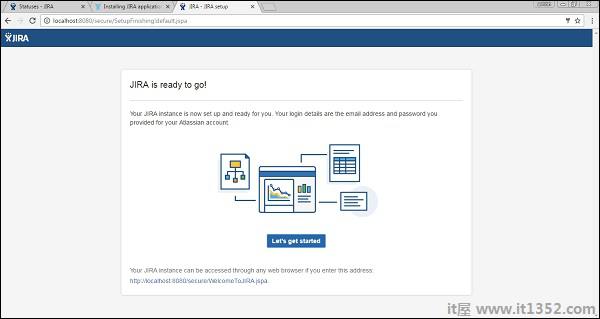在本章中,我们将学习如何在您的系统上安装JIRA.
JIRA是一个Web应用程序,为属于同一公司/项目的个人或一组请求的用户提供私人网站.
JIRA可以在服务器端作为Windows服务运行.
JIRA是一个纯Java的应用程序,支持Windows等所有操作系统平台,不同版本或MAC等的Linux,满足JDK/JRE要求.
JIRA支持所有着名的浏览器,如Chrome,IE,Mozilla和Safari./p>
它在移动视图中也支持移动浏览器.
由于JIRA是一个Web应用程序,它遵循客户端/服务器的概念.这意味着JIRA可以集中安装在服务器上,用户可以使用任何计算机上的网站通过网络浏览器与其进行交互.
浏览器 : 应该启用JavaScript,建议用户不要使用任何脚本阻止工具(如 NoScript )来访问JIRA的全部功能.
JDK/JRE : 建议使用最新版本更新JRE/JDK. JIRA 6.4建议使用JRE/JDK版本8.
由于我们的范围是将JIRA应用程序作为最终用户使用,我们可以忽略服务器端要求.
JIRA关注客户端/服务器概念.在服务器端,必须先安装JIRA才能将其用作最终用户.
在服务器端,JIRA必须与关系数据库连接才能存储问题/应用程序数据.
从以下链接下载JIRA Windows Installer.exe 文件 : https://www.atlassian.com/software/jira/download?_ga=1.28526460.1787473978.1 488778536 .
选择操作系统类型并点击下载.
以下屏幕截图显示了如何下载特定操作系统的 .exe 文件.
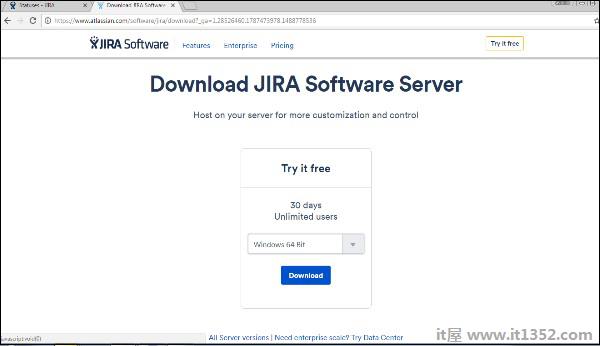
运行.exe文件以运行安装向导.以下屏幕截图显示了下载的.exe文件.
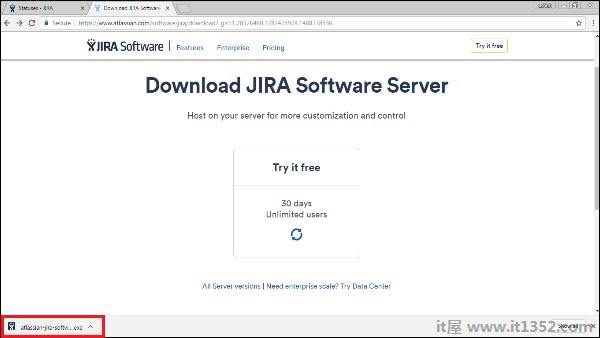
单击.exe文件后,将显示运行确认弹出窗口,单击"运行".以下屏幕截图显示了RUN确认弹出窗口.
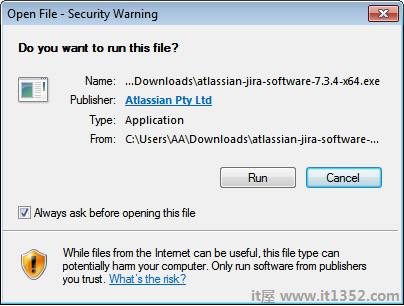
显示以下JIRA安装向导,单击Next.
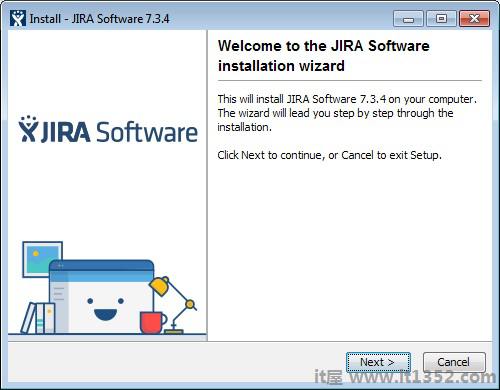
选择适当的安装选项,如下面的屏幕截图所示,然后点击Next.
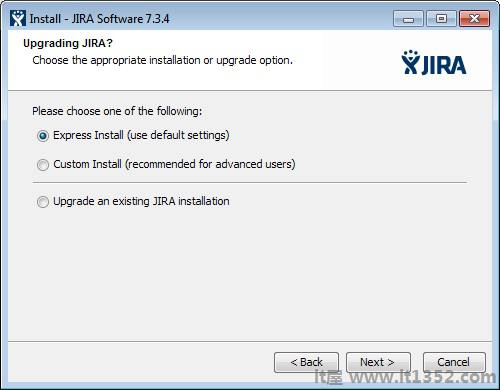
安装摘要显示目标目录,主目录,TCP端口等,如以下屏幕截图所示.
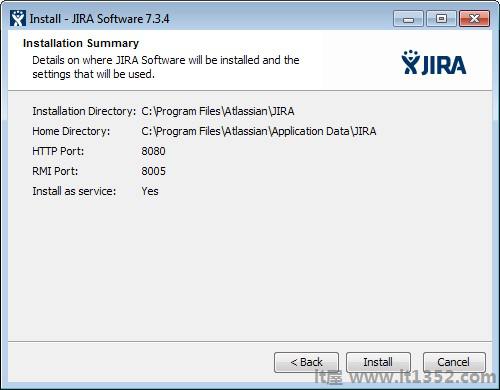
单击"安装". JIRA将开始安装,如下面的屏幕截图所示.完成安装需要几分钟.
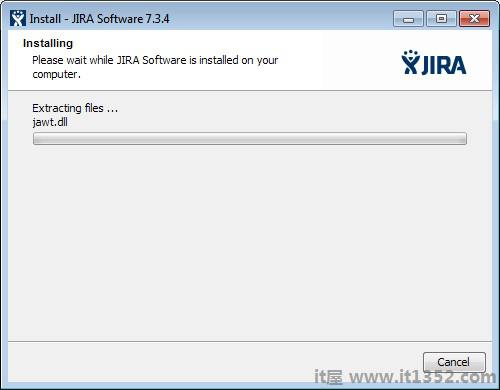
安装完成后,如果选中"立即启动JIRA软件7.3.4"复选框,JIRA将自动启动.然后单击Next,如果没有,可以使用相应的Windows开始菜单快捷方式访问它.
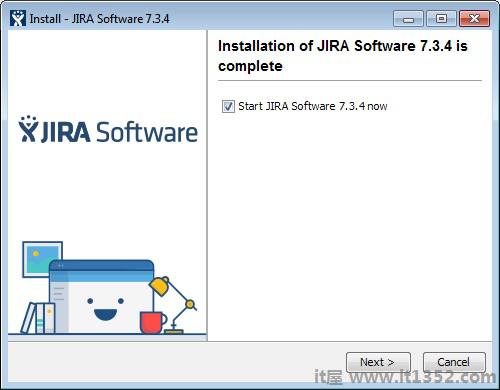
单击"完成"按钮.
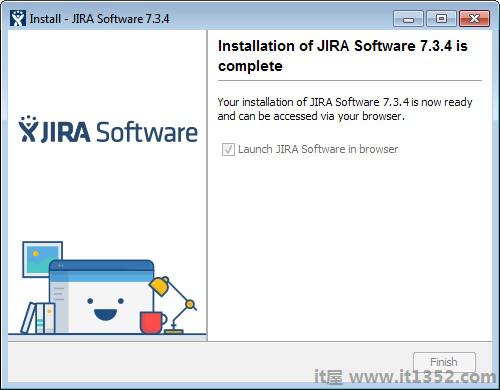
安装程序将在开始菜单上创建以下快捷方式 :
访问JIRA
启动JIRA服务器
停止JIRA服务器
卸载JIRA
以下屏幕截图显示了上述快捷键 :
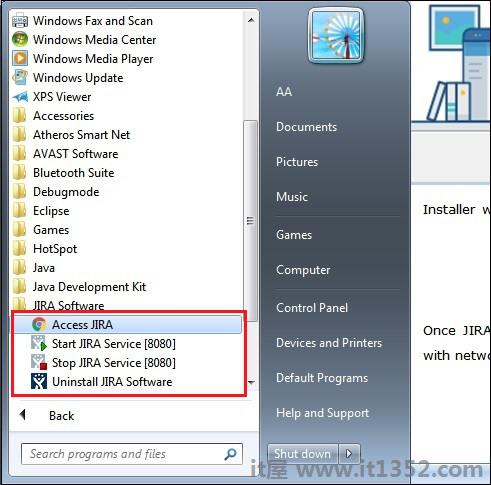
选择许可证类型并输入组织名称,如以下屏幕截图所示 :
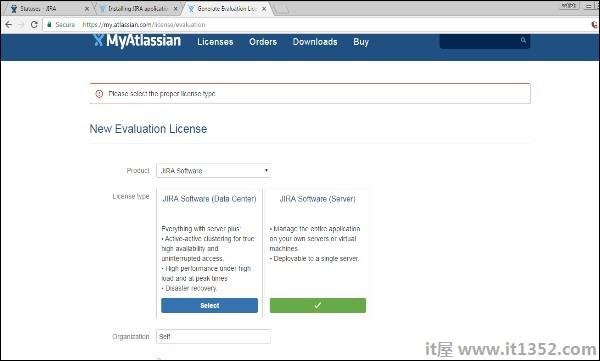
点击生成许可证
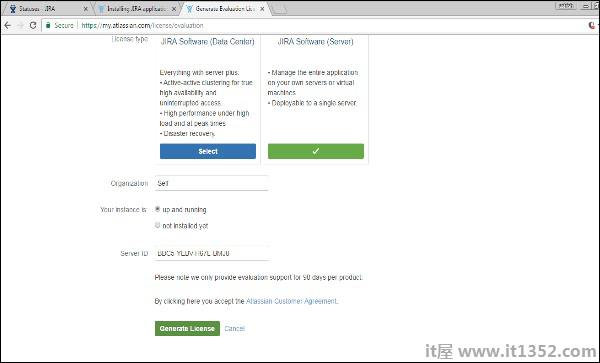
将显示确认弹出窗口,如以下屏幕截图所示.单击是.
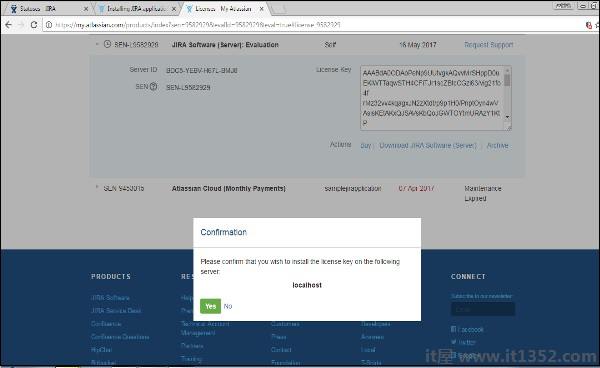
设置显示的管理帐户在下面的屏幕截图中.
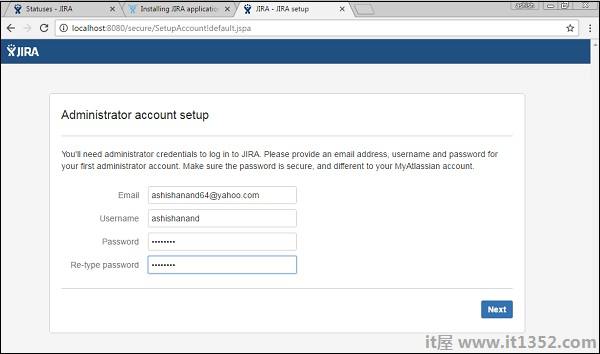
JIRA将自动完成设置如下所示 :
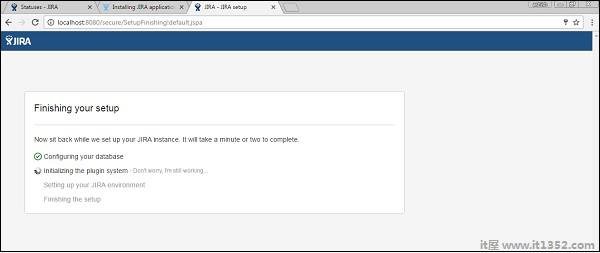
一次JIRA完成设置并开始在服务器中运行,用户可以从任何具有网络访问权限的计算机上的浏览器访问它.